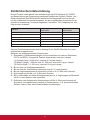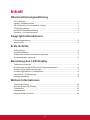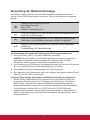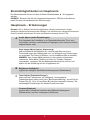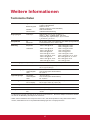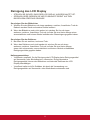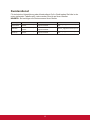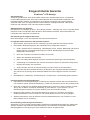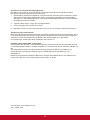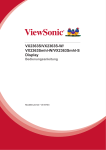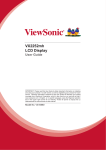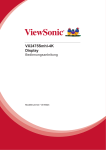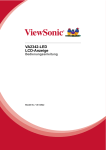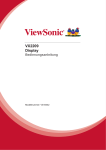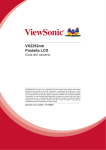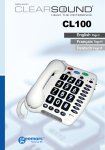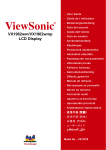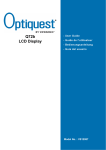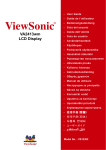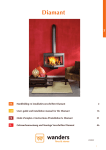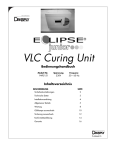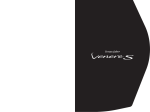Download VX2252mh Display
Transcript
VX2252mh Display Bedienungsanleitung Modellnummer: VS15560 Übereinstimmungserklärung HINWEIS: Dieser Abschnitt befasst sich mit sämtlichen zutreffenden Vorgaben und diesbezüglichen Informationen. Bei den entsprechenden Anwendungen beachten Sie bitte die Angaben auf dem Typenschild und die Kennzeichnungen am Gerät selbst. FCC-Hinweise Dieses Gerät erfüllt alle Anforderungen des Teils 15 der FCC-Bestimmungen. Der Betrieb muss die folgenden zwei Bedingungen erfüllen: (1) Das Gerät darf keine schädlichen Interferenzen verursachen, und (2) das Gerät muss alle empfangenen Interferenzen inklusive der Interferenzen, die eventuell einen unerwünschten Betrieb verursachen, annehmen. Dieses Gerät wurde geprüft und erfüllt die Anforderungen für Digitalgeräte der Klasse B gemäß Teil 15 der FCC-Richtlinien. Diese Richtlinien sollen einen angemessenen Schutz gegen Empfangsstörungen im Wohnbereich gewährleisten. Dieses Gerät erzeugt, verwendet und kann Hochfrequenzenergie abstrahlen, und kann, sofern es nicht in Übereinstimmung mit diesen Anweisungen installiert und betrieben wird, Rundfunkstörungen verursachen. Es kann jedoch nicht garantiert werden, dass bei einer spezifischen Installation keine Störungen auftreten. Sollte dieses Gerät Störungen im Rundfunk- und Fernsehempfang verursachen, was durch Aus- oder Einschalten des Gerätes überprüft werden kann, wird dem Benutzer empfohlen, die Störungen durch eine oder mehrere der folgenden Maßnahmen zu beheben. • Neuausrichtung oder Neuplatzierung der Empfangsantenne. • Vergrößern des Abstands zwischen Gerät und Empfänger. • Anschluss des Gerätes an eine Steckdose, die an einen anderen Stromkreis als der Empfänger angeschlossen ist. • Hinzuziehen des Händlers oder eines erfahrenen Rundfunk- und Fernsehtechnikers. Warnung: Nehmen Sie bitte zur Kenntnis, dass Ihr Betriebsbefugnis für dieses Gerät durch Änderungen oder Modifikationen des Gerätes ohne ausdrückliche Zustimmung von der für die Einhaltung zuständigen Seite ungültig werden kann. Industry Canada-Hinweis CAN ICES-3 (B)/NMB-3(B) i CE-Konformität für europäische Länder Das Gerät erfüllt die Anforderungen der EMV-Richtlinie 2004/108/EG und der Niederspannungsrichtlinie 2006/95/EG. Die folgende Information gilt nur für Mitgliedsstaaten der EU: Das rechts gezeigte Symbol weist auf Konformität mit der Richtlinie über Elektround Elektronik-Altgeräte (WEEE) 2002/96/EG hin. Produkte, die nicht diese Kennzeichnung tragen, dürfen nicht im kommunalen Abfall entsorgt werden, sondern müssen in dem Rücknahmeund Sammlungssystem entsorgt werden, das je nach Land oder Gebiet entsprechend örtlichem Gesetz zur Verfügung steht. ii TCO-Informationen Congratulations! This display is designed for both you and the planet! The display you have just purchased carries the TCO Certified label. This ensures that your display is designed, manufactured and tested according to some of the strictest quality and environmental requirements in the world. This makes for a high CERTIFIED performance product, designed with the user in focus that also minimizes the impact on the climate and our natural environment. TCO Certified is a third party verified program, where every product model is tested by an accredited impartial test laboratory. TCO Certified represents one of the toughest certifications for displays worldwide. Some of the Usability features of the TCO Certified for displays: • Good visual ergonomics and image quality is tested to ensure top performance and reduce sight and strain problems. Important parameters are luminance, contrast, resolution, black level, gamma curve, color and luminance uniformity, color rendition and image stability. • Product have been tested according to rigorous safety standards at an impartial laboratory. • Electric and magnetic fields emissions as low as normal household background levels. • Low acoustic noise emissions. Some of the Environmental features of the TCO Certified for displays: • The brand owner demonstrates corporate social responsibility and has a certified environmental management system (EMAS or ISO 14001). • Very low energy consumption both in on- and standby mode minimize climate impact. • Restrictions on chlorinated and brominated flame retardants, plasticizers, plastics and heavy metals such as cadmium, mercury and lead (RoHS compliance). • Both product and product packaging is prepared for recycling. • The brand owner offers take-back options. The requirements can be downloaded from our web site. The requirements included in this label have been developed by TCO Development in co-operation with scientists, experts, users as well as manufacturers all over the world. Since the end of the 1980s TCO has been involved in influencing the development of IT equipment in a more user-friendly direction. Our labeling system started with displays in 1992 and is now requested by users and IT manufacturers all over the world. About 50% of all displays worldwide are TCO certified. For displays with glossy bezels the user should consider the placement of the display as the bezel may cause disturbing reflections from surrounding light and bright surfaces For more information, please visit www.tcodevelopment.com iii RoHS2-Konformitätserklärung Dieses Produkt wurde gemäß den Anforderungen der EG-Richtlinie 2011/65/EU zur Beschränkung der Verwendung bestimmter gefährlicher Stoffe in Elektro- und Elektronikgeräten (RoHS2-Richtlinie) entworfen und hergestellt und hat sich als mit den maximalen Konzentrationswerten, die der europäischen Ausschuss für die technische Anpassung (Technical Adaptation Committee; TAC) festgelegt hat, wie folgt konform erwiesen: Substanz Vorgeschlagene maximale Konzentration Tatsächliche Konzentration Blei (Pb) 0,1% < 0,1% Quecksilber (Hg) 0,1% < 0,1% 0,01% < 0,01% Sechswertiges Chrom (Cr ) 0,1% < 0,1% Polybromierte Biphenyle (PBB) 0,1% < 0,1% Polybromierte Diphenylether (PBDE) 0,1% < 0,1% Cadmium (Cd) 6+ Manche Produktkomponenten sind im Anhang III der RoHS2-Richtlinie wie unten beschrieben ausgenommen: Beispiele von ausgenommenen Komponenten: 1. Quecksilber in Kaltkathodenlampen und Leuchtröhren mit externen Elektroden (CCFL und EEFL) für spezielle Zwecke überschreitet nicht (pro Lampe): (1) Geringe Länge (≦500 mm): maximal 3,5 mg pro Lampe. (2) Mittlere Länge (>500 mm und ≦1.500 mm): maximal 5 mg pro Lampe. (3) Große Länge (>1.500 mm): maximal 13 mg pro Lampe. 2. Blei im Glas von Kathodenstrahlröhren. 3. Blei im Glas der Leuchtröhren übersteigt nicht 0,2 % nach Gewicht. 4. Blei als Legierungselement in Aluminium mit bis zu 0,4 % Blei nach Gewicht. 5. Kupferlegierung mit bis zu 4 % Blei nach Gewicht. 6. Blei in Lötmetallen mit hoher Schmelztemperatur (d. h. Legierungen auf Bleibasis mit 85 % nach Gewicht oder mehr Blei). 7. Elektrische und elektronische Komponenten mit Blei in Glas oder Keramik mit Ausnahme von dielektrischer Keramik in Kondensatoren, z. B. piezoelektrischen Geräten, oder in Glas- oder Keramik-Matrix-Verbindungen. iv Vorsichts- und Warnhinweise 1. Lesen Sie diese Anweisungen vor Einsatz des Gerätes vollständig. 2. Bewahren Sie diese Anweisungen an einem sicheren Ort auf. 3. Beachten Sie sämtliche Warnungen, halten sich an sämtliche Anweisungen. 4. Für optimale Sichtbedingungen sollten Sie mindestens 45 cm vom LC-Display entfernt sitzen. 5. Lassen Sie beim Transport des LC-Display Vorsicht walten. 6. Entfernen Sie auf keinen Fall die hintere Abdeckung. Im Gerät befinden sich unter Hochspannung stehende Bauteile. Die Berührung dieser Teile kann zu schweren Verletzungen führen. 7. Benutzen Sie dieses Gerät nicht in der Nähe von Wasser. Warnung: Um Brand oder Stromschlag zu vermeiden, setzen Sie dieses Gerät weder Regen noch sonstiger Feuchtigkeit aus. 8. Setzen Sie den LC-Display nicht direktem Sonnenlicht oder anderen Wärmequellen aus. Platzieren Sie Ihren LC-Display von direktem Sonneneinfall abgewandt, um Blendeffekte zu vermeiden. 9. Reinigen Sie das Gerät mit einem weichen, trockenen Tuch. Bei hartnäckigeren Verschmutzungen lesen Sie bitte unter „Display reinigen“ in dieser Anleitung nach. 10.Vermeiden Sie Berührungen der Bildfläche. Von Hautfetten verursachte Verschmutzungen lassen sich nur schwierig entfernen. 11.Reiben Sie nicht über das LCD-Panel, üben Sie keinen Druck darauf aus – andernfalls kann es zu permanenten Beschädigungen der Bildfläche kommen. 12.Blockieren Sie keine der Ventilationsöffnungen. Stellen Sie das Gerät nur entsprechend den Anweisungen der Hersteller auf. 13.Stellen Sie es nicht in der Nähe von Wärmequellen wie Heizkörpern, Öfen oder ähnlichen Apparaten (einschließlich Verstärker), die Hitze produzieren könnten, auf. 14.Stellen Sie den LC-Display an einem gut belüfteten Ort auf. Legen Sie keine Gegenstände auf den LC-Display, die die Wärmeabstrahlung verhindern könnten. 15.Legen Sie keine schweren Gegenstände auf den LC-Display, das Videokabel oder das Netzkabel. 16.Wenn Sie Rauchentwicklung, ungewöhnliche Geräusche oder einen seltsamen Geruch feststellen, schalten Sie den LC-Display sofort aus. Setzen Sie sich mit Ihrem Händler oder mit ViewSonic in Verbindung. Der LC-Display sollte unter solchen Umständen aus Sicherheitsgründen auf keinen Fall weiter verwendet werden. (Fortsetzung auf der nächsten Seite) v 17.Versuchen Sie nicht, die Sicherheitsvorkehrungen des gepolten Steckers oder Schuko-Stekkers zu umgehen. Ein gepolter Stecker hat zwei Steckerstifte, wovon der eine Stift breiter als der andere ist. Ein Schuko-Stecker hat zwei Steckerstifte und einen dritten Erdungsstift. Der breitere Steckerstift und der dritte Erdungsstift gewährleisten Ihre Sicherheit. Wenn der Stekker nicht in Ihre Steckdose passt, wenden Sie sich für einen Austausch der Steckdose an einen qualifizierten Elektriker. 18.Schützen Sie das Stromkabel davor, dass man beim Laufen auf dieses tritt oder davor, dass es besonders an den Steckern, an den Buchsenteilen und an dem Punkt, wo es aus dem Gerät herauskommt, gedrückt wird. Stellen Sie sicher, dass sich die Steckdose in der Nähe des Geräts befindet, so dass dieses einfach zugänglich ist. 19.Benutzen Sie nur Zusatzgeräte/Zubehör, die vom Hersteller angegeben worden ist. 20.Wenn Sie das Gerät auf einem Wagen, Dreibein, Halterung oder Tisch benutzen möchten, so verwenden Sie nut die vom Hersteller angegeben Zusatzgeräte oder die, die mit dem Gerät verkauft worden sind. Wenn ein Wagen benutzt wird, seien Sie vorsichtig, wenn Sie den Wagen/die Apparatekombination bewegen, um Verletzungen durch Umkippen zu vermeiden. 21.Ziehen Sie das Stromkabel des Geräts heraus, wenn Sie dieses über einen längeren Zeitraum nicht benutzen. 22.Überlassen Sie alle Servicearbeiten qualifiziertem Servicepersonal. Service ist dann erforderlich, wenn das Gerät auf irgendeine Art und Weise beschädigt wurde, wie z.B. wenn das Stromkabel oder der Stecker beschädigt ist, wenn Flüssigkeit darüber gespritzt wurde oder wenn Gegenstände in das Gerät gefallen sind, wenn das Gerät Regen ausgesetzt war oder wenn es fallen gelassen worden war. vi Inhalt Übereinstimmungserklärung FCC-Hinweise.........................................................................................................i Industry Canada-Hinweis........................................................................................i CE-Konformität für europäische Länder.................................................................ii TCO-Informationen................................................................................................ iii RoHS2-Konformitätserklärung..............................................................................iv Vorsichts- und Warnhinweise.................................................................................v Copyright Informationen Produktregistrierung...............................................................................................2 Notieren Sie............................................................................................................2 Erste Schritte Lieferumfang..........................................................................................................3 Schnellinstallation...................................................................................................4 Zusätzliche Software installieren (optional)............................................................4 Wandinstallation (optional).....................................................................................5 Benutzung des LCD Display Taktmodus einstellen.............................................................................................6 Einstellungen für das OSD und die Netzschaltersperre.........................................6 Einstellung der Bildschirmanzeige.........................................................................7 Einstellmöglichkeiten im Hauptmenü.....................................................................8 Hauptmenü – Erläuterungen..................................................................................8 Energieverwaltung..................................................................................................9 Weitere Informationen Technische Daten................................................................................................10 Reinigung des LCD Display.................................................................................11 Fehlersuche..........................................................................................................12 Kundendienst.......................................................................................................13 Eingeschränkte Garantie......................................................................................14 vii Copyright Informationen Copyright © ViewSonic® Corporation, 2014. Alle Rechte vorbehalten. Macintosh und Power Macintosh sind eingetragene Warenzeichen von Apple Inc. Microsoft, Windows und das Windows-Logo sind eingetragene Warenzeichen von Microsoft Corporation in den USA und anderen Ländern. ViewSonic, das Logo mit den drei Vögeln, OnView, ViewMatch und ViewMeter sind eingetragene Warenzeichen von ViewSonic Corporation. VESA ist ein eingetragenes Warenzeichen der Video Electronics Standards Association. DPMS, DisplayPort und DDC sind Warenzeichen von VESA. ENERGY STAR® ist ein eingetragenes Warenzeichen der EPA (Environmental Protection Agency, USA). Als ENERGY STAR®-Partner stellt ViewSonic Corporation fest, dass dieses Produkt den ENERGY STAR®-Richtlinien für Energieeffizienz entspricht. Haftungsauschluss: ViewSonic Corporation haftet weder für in diesem Dokument enthaltene technische oder redaktionelle Fehler oder Auslassungen, noch für beiläufig entstandene Schäden oder Folgeschäden, die auf die Lieferung dieses Materials oder den Betrieb bzw. die Verwendung dieses Produkts zurückzuführen sind. Um stetige Produktverbesserung zu gewährleisten, behält sich ViewSonic Corporation das Recht vor, die technischen Daten des Produkts ohne vorherige Ankündigung zu ändern. Die in diesem Dokument enthaltenen Informationen können ohne vorherige Ankündigung geändert werden. Kein Teil dieses Dokuments darf in irgendeiner Form für irgendeinen Zweck ohne die vorherige schriftliche Zustimmung der ViewSonic Corporation kopiert, reproduziert oder übertragen werden. 1 Produktregistrierung Bitte besuchen Sie die ViewSonic-Internetseiten Ihrer Region und registrieren Sie Ihr Produkt online; so bleiben Sie über künftige Vorgaben zu Ihrem Produkt auf dem Laufenden und erhalten zusätzliche Informationen automatisch. Sie können das Produktregistrierungsformular auch mit Hilfe der ViewSonic-CD ausdrucken. Senden Sie das Formular nach dem Ausfüllen bitte per Post oder Fax an die passende ViewSonic-Niederlassung. Das Registrierungsformular finden Sie im Ordner „Registrierung“ der CD. Durch die Registrierung Ihres Produktes bleiben Sie bei sämtlichen Kundendienstbelangen stets auf dem neuesten Stand. Bitte drucken Sie diese Bedienungsanleitung aus, füllen Sie den Abschnitt „Für Ihre Unterlagen“ aus. Die Seriennummer Ihres LCD-Displays befindet sich an der Rückwand des Gerätes. Weitere Informationen finden Sie im „Kundendienst“-Abschnitt dieser Anleitung. Notieren Sie Produktname: Modellnummer: Dokumentnummer: Seriennummer: Kaufdatum VX2252mh ViewSonic Widescreen LCD Display VS15560 VX2252mh-1_UG_DEU Rev. 1C 02-06-14 Produktentsorgung am Ende der Produktlebenszeit ViewSonic achtet die Umwelt und verpflichtet sich zu einer umweltbewussten Arbeitsund Lebensweise. Vielen Dank, dass Sie einen Beitrag zu einem intelligenteren, umweltfreundlicheren Umgang mit EDV-Produkten leisten. Weitere Einzelheiten finden Sie auf der ViewSonic-Webseite. USA und Kanada: http://www.viewsonic.com/company/green/recycle-program/ Europa: http://www.viewsoniceurope.com/uk/support/recycling-information/ Taiwan: http://recycle.epa.gov.tw/recycle/index2.aspx 2 Erste Schritte Wir gratulieren Ihnen zum Kauf Ihres ViewSonic® LCD Display. Wichtig! Bewahren Sie den Original-Karton und das gesamte Verpackungsmaterial für zukünftigen Gebrauch auf. HINWEIS: In dieser Bedienungsanleitung bezieht sich der Ausdruck „Windows“ auf das Microsoft Windows-Betriebssystem. Lieferumfang Im Lieferumfang des LCD Display ist enthalten: • LCD Display Bildschirm • Stromkabel • Audiokabel (Stereo-Klinkenstecker) • Video-Kabels • Schneller Anfangsfuhrer • ViewSonic-CD -- Bedienungsanleitung -- INF/ICM-Dateien* -- Registrierungsdaten -- Zusätzliche Software (optional) HINWEIS: Die INF-Datei gewährleistet die Kompatibilität mit den WindowsBetriebssystemen, und die ICM-Datei (Bildfarbenübereinstimmung) garantiert die einwandfreie Farbwiedergabe auf dem Bildschirm. ViewSonic empfiehlt die Installation beider Dateien. 3 Schnellinstallation 1. Videokabel anschließen. • Der LCD Display und der Computer müssen AUSGESCHALTET sein. • Wenn es nötig ist, entfernen Sie die Rückwandabdeckungen. • Das Videokabel zuerst am Computer dann am LCD Display anschließen. Macintosh-Benutzer: Für Modelle, die älter als der G3 sind, ist ein MacintoshAdapter erforderlich. Schließen Sie den Adapter an den Computer und anschließend das Videokabel an den Adapter an. Um den ViewSonic®-Macintosh-Adapter zu bestellen, wenden Sie sich an den Kundendienst von ViewSonic. 2. Netzkabel (und gegebenenfalls Netzteil) anschließen HDMI DVI D-Sub Audioeingang Netzkabel Audioausgang 3. Den LCD Display-Bildschirm und den Computer EINSCHALTEN Schalten Sie zuerst den LCD Display und anschließend den Computer EIN. Diese Einschaltreihenfolge (zuerst LCD Display, dann Computer) muss unbedingt beachtet werden. HINWEIS: Benutzer von Windows werden unter Umständen dazu aufgefordert, die .INF-Datei zu installieren. Die Datei finden Sie im Ordner „VS-Dateien“ der CD. 4. Legen Sie die ViewSonic-CD in das CD/DVD-Laufwerk Ihres Computers ein. Falls Sie über kein CD-ROM-Laufwerk verfügen, setzen Sie sich bitte mit dem ViewSonic-Kundendienst in Verbindung. 5. Windows-Benutzer: Taktmodus einstellen (Beispiel: 1024 x 768) Anweisungen zum Ändern von Auflösung und Bildwiederholfrequenz finden Sie im Benutzerhandbuch zur Grafikkarte Ihres Computers. 6. Die Installation ist abgeschlossen.Viel Spaß mit Ihrem neuen ViewSonic LCD Display. Zusätzliche Software installieren (optional) 1. Legen Sie die ViewSonic-CD in Ihr CD/DVD-Laufwerk ein. 2. Doppelklicken Sie bei Bedarf auf den „Software“ (Anwendungen)-Ordner, wählen Sie eine Anwendung aus. 3. Doppelklicken Sie auf die Datei „Setup.exe“, schließen Sie die Installation mit den Anweisungen auf dem Bildschirm ab. 4 Wandinstallation (optional) HINWEIS: Nur für die Verwendung mit dem UL-gelisteten Wandmontageset. Wenden Sie sich zur Beziehung eines Wandmontagesets oder eines höhenverstellbaren Standfußes an ViewSonic® oder Ihren örtlichen Fachhändler. Halten Sie sich an die Anleitungen für die Installation des Standmodells. Um Ihr LCDisplay von einem Tischgerät in ein Wandgerät zu verwandeln, gehen Sie folgendermaßen vor: 1. Vergewissern Sie sich, dass das Gerät per Ein-/Austaste abgeschaltet wurde, trennen Sie dann das Netzkabel. 2. Legen Sie das LCD mit dem Bildschirm nach unten auf ein Handtuch oder eine Decke. 3. Entnehmen Sie die Basis. (Dazu müssen Sie eventuell Schrauben herausdrehen.) 4. An der Rückwand des Displays finden Sie eine der folgenden VESAMontagevarianten (a, b, c). (Informationen zur Montagevariante finden Sie auf der Seite mit „technischen Daten“.) Bringen Sie die Halterung des VESAkompatiblen Wandhalterungssets mit Schrauben der richtigen Länge an. a. b. 75mm c. 200mm 100mm 100mm 75mm 100mm 100mm 5. Den LC-Display gemäß den Anleitungen des Wandinstallations-Kits an der Wand befestigen. 5 Benutzung des LCD Display Taktmodus einstellen Die Einstellung des richtigen Taktmodus ist wichtig für eine optimale Bildqualität und sorgt dafür, dass die Augen so wenig wie möglich angestrengt werden. Der Taktmodus setzt sich aus der Auflösung (beispielsweise 1024 x 768) und der Bildwiederholfrequenz (bzw. Vertikalfrequenz beispielsweise 60 Hz) zusammen. Nehmen Sie nach der Einstellung des Taktmodus Anpassungen mit Hilfe der OSDEinstellmöglichkeiten vor. Eine optimale Bildqualität erreichen Sie, wenn Sie das für Ihr LCD-Display passende Timing nutzen – die entsprechenden Angaben finden Sie auf der „Technische Daten“-Seite. So stellen Sie den Taktmodus ein: • Legen Sie die Auflösung fest: Öffnen Sie das Startmenü, dann die Systemsteuerung, rufen Sie „Darstellung und Anpassung“ auf, stellen Sie dann die Auflösung ein. • Legen Sie die Bildwiederholfrequenz fest: Informationen dazu finden Sie im Benutzerhandbuch zur Grafikkarte Ihres Computers. WICHTIG: Bitte achten Sie darauf, die Bildschirmaktualisierungsrate (die Bildwiederholfrequenz) auf 60 Hz einzustellen – dies ist die für die meisten LCDisplays empfohlene Einstellung. Falls ein nicht unterstütztes Timing eingestellt wird, kann dies dazu führen, dass kein Bild angezeigt wird und die Meldung „Außerhalb des Bereichs“ auf dem Bildschirm erscheint. Einstellungen für das OSD und die Netzschaltersperre • OSD-Sperre: Die Tasten [1] und Pfeil nach oben ▲ 10 Sekunden lang drücken. Wird irgend eine Taste gedrückt, erscheint die Meldung OSD Locked (OSD gesperrt) gesperrt 3 Sekunden lang auf dem Display. • Freigeben von OSD: Die Tasten [1] und ▲ (Pfeil nach oben) 10 Sekunden lang drücken. • Netzschaltersperre: Die Tasten [1] und Pfeil nach unten ▼ 10 Sekunden lang drücken. Drückt man in diesem Modus die Netztaste, wird die Meldung Power Button Locked (Netzschalter gesperrt) gesperrt 3 Sekunden lang angezeigt. Unabhängig von dieser Einstellung wird nach einem Stromausfall die Stromzufuhr für den LC-Display automatisch wieder hergestellt, sobald der Strom wieder fließt. • Stromversorgungstaste Freigeben: Um diesen Modus freizugeben, die Tasten [1] und ▼ (Pfeil nach unten) 10 Sekunden lang drücken. 6 Einstellung der Bildschirmanzeige Mit Hilfe der Tasten, die sich vorne am Bedienungsfeld des Monitors befinden, können Sie die OSD-Einstellungen vornehmen, die auf dem Bildschirm angezeigt werden. Standby Stromversorgung Ein/Aus Bereitschaftsanzeige Blau = EIN Orange = Stromsparmodus [1] Zeigt das Hauptmenü an oder verlässt den Einstellungsbildschirm und speichert die Einstellungen [2] Zeigt den Einstellungsbildschirm für die ausgewählte Steuerung an. Dient auch zum Umschalten zwischen analogen und digitalen. ▲/▼ Blättert durch die Menüoptionen und regelt die jeweils angezeigte Einstellung. Toneinstellung (▼) / Spielmodus (▲) Zur Einstellung des angezeigten Bildes gehen Sie folgendermaßen vor: 1. Drücken Sie auf Taste [1], um das Hauptmenü aufzurufen. HINWEIS: Die OSD-Menüs und Einstellungsbildschirme werden automatisch nach etwa 15 Sekunden wieder ausgeblendet. Das kann über die OSD Zeitintervall- Einstellungen im Setup-Menü eingestellt werden. 2. Zum Markieren einer Einstellung, die angepasst werden soll, drücken Sie ▲ oder ▼, um in beide Richtungen durch das Hauptmenü zu blättern. 3. Nach Markierung der Einstellungsoption die Taste [2] drücken. 4. Zum Speichern der Einstellungen und zum Verlassen des Menüs drücken Sie die Taste [1], bis das OSD verschwindet. Folgende Tipps können dabei helfen, die Bildschirmanzeige zu optimieren: • Stellen Sie die Grafikkarte Ihres Computers auf ein empfohlenes Timing ein; empfohlene Einstellungen für Ihr LC-Display finden Sie auf der „Technische Daten“-Seite. Hinweise zum Ändern der Bildschirmaktualisierungsrate (der Bildwiederholfrequenz) finden Sie in der Bedienungsanleitung Ihrer Grafikkarte. • Falls erforderlich, können Sie mit H POSITION und V POSITION kleine Anpassungen vornehmen, bis das Bild vollständig sichtbar ist. (Der schwarze Rand um den Bildschirm sollte nicht den beleuchteten „aktiven Bereich“ des LCDisplays berühren. 7 Einstellmöglichkeiten im Hauptmenü Die Menüelemente können mit den Aufwärts-/Abwärtstasten ▲ / ▼ angepasst werden. HINWEIS: Schauen Sie sich die Hauptmenüelemente im OSD Ihres Gerätes an, lesen Sie dazu die nachstehenden Erläuterungen. Hauptmenü – Erläuterungen Hinweis: Die in diesem Abschnitt aufgelisteten Hauptmenüelemente zeigen sämtliche Hauptmenüelemente aller Modelle. Die tatsächlichen Hauptmenüelemente Ihres Produktes entnehmen Sie bitte der Bildschirmanzeige Ihres LCDs. A Audio Adjust (Audio Einstellungen) Zum Anpassen der Lautstärke, zum Stummschaltung des Tons, zum Umschalten zwischen verschiedenen Eingängen (wenn mehrere Quellen angeschlossen sind). Auto Image Adjust (Autom. Anpassung) stellt automatisch die Bildgröße ein, zentriert das Bild und nimmt Feineinstellungen des Videosignals vor, um Welligkeit und Verzerrungen zu vermeiden. Die Taste [2] drücken, um ein schärferes Bild zu erhalten. HINWEIS: Auto Image Adjust arbeitet mit den meisten Videokarten zusammen. Sollte diese Funktion mit Ihrem LC-Display Probleme verursachen, verringern Sie die Bildwiederholfrequenz auf 60 Hz und stellen Sie die Auflösung auf den Vorgabewert ein. B Brightness (Helligkeit) reguliert die Helligkeit des Bildschirmhintergrunds (Schwarzwert). C Color Adjust (Farbeinstellungen) stellt mehrere Farboptionen zur Verfügung: Voreingestellte Farbtemperaturen sowie User Color (Benutzereinstellung) , womit Sie die Farben Rot (R), Grün (G) und Blau (B) individuell einstellen können). Die werkseitigen Einstellungen für dieses Produkt sind nativ. Contrast (Kontrast) reguliert den Unterschied zwischen dem Bildschirmhintergrund (Schwarzwert) und dem Vordergrund (Weißwert). 8 I Information (Informationen) zeigt den Taktmodus (Video-Eingangssignal), der von der Grafikkarte Ihres Computers kommt, die LCD-Modellnummer, die Seriennummer und die ViewSonic®-Website URL an. Anleitungen zum Ändern der Auflösung und der Bildwiederholfrequenz (Vertikalfrequenz) finden Sie in der Bedienungsanleitung Ihrer Grafikkarte. HINWEIS: VESA 1024 x 768 @ 60 Hz (empfohlen) bedeutet, dass die Auflösung 1024 x 768 und die Bildwiederholfrequenz 60 Hertz beträgt. Input Select (Eingabequelle) erlaubt Ihnen zwischen den Eingängen umzuschalten, wenn mehrere Computer mit dem LCD-Anzeigegerät verbunden sind. M Manual Image Adjust (Manuelle Bildanpassung) Zeigt das Manuelle Bildanpassung-Menü an. Sie können viele Bildqualitätseinstellungen manuell festlegen. Memory Recall (Zurücksetzen) Stellt die Werkseinstellungen wieder her, sofern das Display in einem werkseitig voreingestellten Timing-Modus (siehe technische Daten) arbeitet. Ausnahme: Dieses Bedienelement hat keine Auswirkungen auf die Änderungen, die mit der Einstellung „Sprache“ oder „Blockierung“ vorgenommen wurden. S Setup Menu (Menü Einstellungen) Zum Anpassen der OSD-Einstellungen. Energieverwaltung Dieses Produkt ruft innerhalb 3 Minuten ohne Signaleingang den Ruhezustand/Aus auf, der Bildschirm wird schwarz und der Stromverbrauch verringert sich. 9 Weitere Informationen Technische Daten LCD Type Bildschirmgröße Farbfilter Glasoberfläche TFT (Dünnfilmtransistor), Aktiv-Matrix-1920 x 1080 LCD, 0,248 mm Pixelabstand Metrisch: 55 cm Imperial: 22 Zoll (21,5 Zoll darstellbar) RGB-Vertikalstreifen Antireflexionsbeschichtung Eingangssignal Video Sync RGB Analog (0,7/1,0 Vp-p, 75 Ohm) x 1 HDMI x1 , DVI x 1 (TMDS digital, 100 Ohm) Composite Sync, Separate Sync, Sync on Green fh:24-83 kHz, fv:50-76 Hz Kompatibilität PC Macintosh1 bis zu 1920 x 1080, (non-interlaced, ohne Zeilensprungverfahren) Power Macintosh: bis zu 1920 x 1080 Auflösung2 Empfohlen 1920 x 1080 @ 60 Hz Unterstützt 1680 x 1050 @ 60 Hz 1600 x 1200 @ 60 Hz 1600 x 900 @ 60 Hz 1440 x 900 @ 60, 75 Hz 1400 x 1050 @ 60, 75 Hz 1360 x 768 @ 60 Hz 1280 x 1024 @ 60, 75 Hz 1280 x 960 @ 60, 75 Hz Stromversorgung Spannung 100-240 V Wechselstrom, 50/60 Hz (automatische Umschaltung) Bildschirmfläche Abtastfläche 476,64 x 268,11 mm (H x V) 18,77” (H) x 10,56” (V) 1280 x 800 @ 60, 75 Hz 1280 x 768 @ 60, 75 Hz 1280 x 720 @ 50, 60 Hz 1152 x 900 @ 66 Hz 1152 x 870 @ 75 Hz 1152 x 864 @ 60, 75 Hz 1024 x 768 @ 60, 70, 72, 75 Hz 800 x 600 @ 56, 60, 72, 75 Hz 640 x 480 @ 60, 75 Hz 720 x 400 @ 70 Hz Betriebsbedingungen Temperatur Luftfeuchtigkeit Höhe 0 °C to +40 °C 10% bis 90% (keine Kondensation) bis 5,000 m Lagerbedingungen Temperatur Luftfeuchtigkeit Höhe -20 °C to +60 °C 10% bis 80% (keine Kondensation) bis 12,000 m Abmessungen Physisch nur LC-Display 511,14 x 402,16 x 222,52 mm (B x H x T) 20,12” (W) x 15,83” (H) x 8,76” (D) Wandmontage Abstand 100 x 100 mm Gewicht Physisch 7,25 lb (3,29 kg) Stromsparmodi Ein Aus 22,7W (In der Regel) (Blau LED) <0.5W 1 ür Macintosh Computer, die älter als der G3 sind, ist ein ViewSonic®, Macintosh-Adapter erforderlich. Wenden F Sie sich für die Bestellung des Adapters an ViewSonic. Stellen Sie die Grafikkarte Ihres Computers nicht so ein, dass die empfohlenen Timing-Werte überschritten werden; andernfalls kann es zu irreparablen Beschädigungen des LC-Displays kommen. 2 10 Reinigung des LCD Display • STELLEN SIE SICHER, DASS DER LCD DISPLAY AUSGESCHALTET IST. • SPRÜHEN ODER GIESSEN SIE NIE FLÜSSIGKEIT DIREKT AUF DEN BILDSCHIRM ODER DAS GEHÄUSE. So reinigen Sie den Bildschirm: 1. Wischen Sie den Bildschirm mit einem sauberen, weichen, fusselfreien Tuch ab. Dadurch werden Staub und andere Partikel entfernt. 2. Wenn der Bildschirm noch nicht sauber ist, wischen Sie ihn mit einem sauberen, weichen, fusselfreien Tuch ab, auf das Sie eine kleine Menge eines ammoniakfreien und keinen Alkohol enthaltenden Glasreinigers gegeben haben. So reinigen Sie das Gehäuse: 1. Benutzen Sie ein weiches, trockenes Tuch. 2. Wenn das Gehäuse noch nicht sauber ist, wischen Sie es mit einem sauberen, weichen, fusselfreien Tuch ab, auf das Sie eine kleine Menge eines nicht scheuernden, ammoniakfreien und keinen Alkohol enthaltenden Reinigungsmittels gegeben haben. Haftungsausschluss: • ViewSonic® empfiehlt, für die Reinigung des LCD Display keine Reinigungsmittel auf Ammoniak- oder Alkoholbasis zu verwenden. Einige chemische Reinigungsmittel können den Bildschirm und/oder das Gehäuse des LCD Display beschädigen. • ViewSonic haftet nicht für Schäden, die durch die Verwendung von Reinigungsmitteln auf Ammoniak- oder Alkoholbasis entstanden sind. 11 Fehlersuche Kein Strom • Stellen Sie sicher, dass die Netztaste (bzw. der Netzschalter) eingeschaltet ist. • Stellen Sie sicher, dass das Netzkabel ordnungsgemäß an den LCD Display angeschlossen ist. • Schließen Sie ein anderes Elektrogerät (z. B. ein Radio) an der Steckdose an, um sicherzustellen, dass die richtige Stromspannung gespeist wird. Strom vorhanden, aber kein Bild • Stellen Sie sicher, dass das zusammen mit dem LCD Display gelieferte Videokabel richtig an den Videoausgang auf der Rückseite Ihres Computers angeschlossen ist. Falls das andere Ende des Videokabels nicht fest mit dem LCD Display verbunden ist, schließen Sie es am LCD Display an. • Stellen Sie die Helligkeit und den Kontrast ein. • Für Macintosh-Modelle, die älter als der G3 sind, ist ein Macintosh-Adapter erforderlich. Falsche oder verfälschte Farben • Sollte eine Farbe (Rot, Grün oder Blau) fehlen, überprüfen Sie, ob das Videokabel richtig angeschlossen ist. Lockere oder gebrochene Stifte im Kabelanschluss könnten eine fehlerhafte Verbindung verursachen. • Schließen Sie den LCD Display an einen anderen Computer an. • Wenn Sie eine ältere Grafikkarte benutzen, wenden Sie sich an ViewSonic®, um einen Nicht-DDC-Adapter zu erhalten. Die Tasten des Bedienungsfelds funktionieren nicht • Drücken Sie nicht mehrere Tasten gleichzeitig. 12 Kundendienst Für technische Unterstützung oder Kundendienst für Ihr Gerät sehen Sie bitte in der unten stehenden Tabelle nach, oder wenden Sie sich an Ihren Händler. HINWEIS: Sie benötigen die Seriennummer Ihres Geräts. Land/Region Website Telefone E-mail Deutschland www.viewsoniceurope. com/de/ www.viewsoniceurope.com/de/ support/call-desk/ service_deu@viewsoniceurope. com Österreich www.viewsoniceurope. com/de/ www.viewsoniceurope.com/de/ support/call-desk/ [email protected] Schweiz (Deutsch) www.viewsoniceurope. com/de/ www.viewsoniceurope.com/de/ support/call-desk/ service_ch@viewsoniceurope. com 13 Eingeschränkte Garantie ViewSonic® LCD-Anzeige Garantieumfang: ViewSonic gewährleistet, dass die Produkte während des Garantiezeitraums frei von Materialund Herstellungsfehlern sind. Wenn ein Produkt während des Garantiezeitraums Material- oder Herstellungsfehler aufweist, wird ViewSonic nach eigenem Ermessen das Produkt entweder reparieren oder durch ein vergleichbares Produkt ersetzen. Ersatzprodukte oder -teile können reparierte oder überholte Teile und Komponenten enthalten. Gültigkeitsdauer der Garantie: Bei ViewSonic-LC-Displays gilt eine 1- bis 3-jährige Garantie – abhängig vom Land, in dem das Gerät erworben wurde. Die Garantie deckt ab Datum des Erstkaufes sämtliche Teile einschließlich der Lichtquelle sowie sämtliche Lohnkosten ab. Die Garantie gilt für folgende Personen: Diese Garantie gilt nur für den Ersterwerb durch den Endverbraucher. In folgenden Fällen wird keine Garantie übernommen: 1. Bei Produkten, deren Seriennummer unkenntlich gemacht, geändert oder entfernt wurde. 2. Bei Schäden, Beeinträchtigungen oder Fehlfunktionen mit folgenden Ursachen: a. Unfall, missbräuchliche Verwendung, Fahrlässigkeit, Feuer, Wasser, Blitzschlag oder andere Naturereignisse, unerlaubte Änderungen am Produkt, Nichtbefolgen der dem Produkt beiliegenden Anweisungen. b. Durch den Transport verursachte Schäden am Produkt. c. Abbau oder Aufstellen des Produkts. d. Nicht im Produkt selbst liegende Ursachen wie Stromschwankungen oder Stromausfall. e. Verwendung von Ersatzteilen, die nicht den technischen Daten von ViewSonic entsprechen. f. Normale Abnutzung und Verschleiß. g. Andere Gründe, die nicht in Zusammenhang mit einem Fehler am Produkt stehen. 3. Jedes Produkt, das einen Zustand aufweist, der allgemein als “eingebranntes Bild“ bezeichnet wird, was durch die Anzeige eines statischen Bildes über einen längeren Zeitraum verursacht wird. 4. Deinstallations-, Installations-, Einfachtransport-, Versicherungs- und Einstellungsservicekosten. Inanspruchnahme des Kundendienstes: 1. Informationen zu Wartungsleistungen im Rahmen der Garantie erhalten Sie beim Kundendienst von ViewSonic (siehe "Kundenunterstützung"). Halten Sie die Seriennummer des Produkts bereit. 2. Wenn Sie im Rahmen der Garantie Wartungsleistungen in Anspruch nehmen möchten, müssen Sie (a) den mit Datum versehenen Kaufbeleg, (b) Ihren Namen, (c) Ihre Adresse, (d) eine Beschreibung des Problems und (e) die Seriennummer des Produkts vorlegen. 3. Bringen Sie das Produkt in der Originalverpackung zu einem von ViewSonic autorisierten Kundendienstzentrum oder zu ViewSonic. Die Versandkosten werden von Ihnen getragen. 4. Weitere Informationen oder die Adresse eines Kundendienstzentrums von ViewSonic in Ihrer Nähe erhalten Sie von ViewSonic. Einschränkung stillschweigender Garantien: Abgesehen von den in dieser Dokumentation aufgeführten Gewährleistungsansprüchen werden alle weiteren impliziten oder expliziten Garantieansprüche, einschliesslich der impliziten Garantie der Marktgängigkeit und der eignung für einen bestimmten Zweck, ausgeschlossen. 14 Ausschluss von Schadensersatzansprüchen: Die Haftung von viewsonic ist auf die Kosten für die Reparatur oder den Ersatz des Produkts beschränkt. Viewsonic übernimmt keine Haftung für: 1. Sachschäden, die durch Produktfehler verursacht wurden, Schäden durch Hindernisse, Verlust des Produkts, Zeitverlust, entgangenen Gewinn, entgangene Geschäfte, Vertrauensschäden, Störungen von Geschäftsbeziehungen sowie andere wirtschaftliche Verluste, auch bei Kenntnis der Möglichkeit solcher Schäden. 2. Jegliche andere neben-, folge- oder sonstige schäden. 3. Ansprüche gegen den Kunden durch Dritte. 4. Reparatur oder der Versuch einer Reparatur durch nicht von ViewSonic autorisierte Personen. Auswirkung nationaler Gesetze: Diese Garantie gibt Ihnen bestimmte Rechte. Sie haben möglicherweise auch andere Rechte, die je nach Land verschieden sein können. Einige Länder gestatten die Einschränkung stillschweigender Garantien und/oder den Ausschluss von Neben- oder Folgeschäden nicht. Die obigen Einschränkungen treffen daher unter Umständen nicht auf Sie zu. Verkäufe außerhalb der USA und Kanadas: Informationen über Garantie- und Dienstleistungen für ViewSonic-Produkte, die außerhalb der USA und Kanadas verkauft wurden, erhalten Sie direkt von ViewSonic oder einem ViewSonic-Händler vor Ort. Die Garantiefrist für dieses Produkt in Festlandchina (Hong Kong, Macao und Taiwan nicht eingeschlossen) unterliegt den Bestimmungen und Bedingungen auf der Wartungs- und Garantiekarte. Details zur angebotenen Garantie für Benutzer in Europa und Russland sind in der Website www. viewsoniceurope.com unter Support/Warranty Information zu finden. LCD Warranty Term Template In UG VSC_TEMP_2007 15